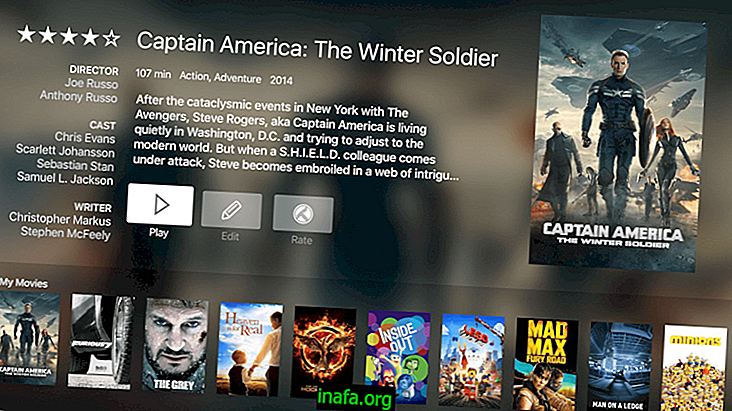5 sfaturi pentru cei care doresc să joace pe Mac
Poate ai auzit că oricine are un Mac nu poate juca practic nimic. Este adevărat, multe jocuri nu sunt încă compatibile nativ cu sistemul de operare, dar aceasta este totuși o exagerare, deoarece există multe moduri în jurul limitărilor și lipsei compatibilității jocurilor pentru computerele Apple. Dacă vă plac jocurile, dar nu aveți sau nu doriți să aveți un PC Windows doar pentru a le juca, Mac sau Macbook pot juca mai multe jocuri ușor. Pentru a afla cum trebuie, urmați sfaturile noastre de mai jos și aflați cum să folosiți întregul potențial al computerului dvs. și să jucați ce doriți.
1. Instalați Steam

Steam este draga jucătorului de calculator. Cel mai faimos magazin de jocuri pentru PC-uri din lume are o bibliotecă de jocuri la pachet, de la cele mai faimoase până la cele realizate de studiourile mici, Indiile. Puteți filtra jocuri numai pentru Mac, descărca direct jocuri gratuite și cumpăra orice jocuri compatibile.
În plus, platforma oferă, de asemenea, diferențiale cu adevărat interesante, precum serverele sale multiplayer și posibilitatea de a vă conecta cu prietenii pentru a juca multiplayer.
Chiar și unele jocuri vă recompensează cu cărți care pot fi vândute colecționarilor direct din Steam, suma este convertită în sold în portofelul digital, astfel încât să puteți cheltui pentru alte jocuri.
De asemenea, magazinul are mai multe promoții pe tot parcursul anului - Crăciunul fiind cel mai important, cu reduceri de până la 90%. Un alt mare avantaj, în special pentru brazilieni, este faptul că Steam sporește conversia directă a Dolarului în Real, făcând ca jocurile să iasă mai ieftin decât ar lua în considerare doar cotația.
Acesta este într-adevăr unul dintre cele mai bune moduri de a juca pe Mac, așa că faceți clic aici pentru a descărca Steam pe dispozitivul dvs. și căutați jocuri cu plată gratuite pentru descărcare.
2. Pentru jocuri doar pentru computer, utilizați Wine

Cunoscut proprietarilor Linux, Wine este un program pentru emularea aplicațiilor Windows. Cu aceasta, nu poți rula doar programe unice pentru celălalt sistem de operare, ci și să joci diverse jocuri care nu sunt disponibile pentru Mac.
Rețineți că pentru acest proces trebuie să aveți un Mac bazat pe Intel. Asigurați-vă că computerul dvs. îndeplinește această cerință făcând clic în colțul din stânga sus și selectând „Despre acest Mac”. Faceți clic aici pentru a descărca Wine și începe să rulați jocuri și aplicații Windows pe Mac.
3. Verificați configurația curentă

Nu toate jocurile funcționează corect pe mașini mai vechi, așa că înainte de a cumpăra și instala un joc pe Mac, verificați setarea minimă și recomandată pentru titlul respectiv. În Steam în sine puteți accesa ecranul de mai sus și puteți ști dacă computerul dvs. este compatibil sau nu.
Puteți verifica, de asemenea, pe Puteți rula? Pur și simplu introduceți linkul și introduceți numele jocului. Site-ul are, de asemenea, o aplicație care scanează automat Mac-ul dvs. și vă spune dacă este totul setat să începeți să jucați.
Dacă jocul pe care doriți să îl jucați recomandă un sistem de operare deasupra celui actual, trebuie doar să actualizați mașina și să rulați jocul. Amintiți-vă întotdeauna să vă mențineți mașina la zi pentru a apărea mai puține probleme de compatibilitate.
4. Configurați un control

După părăsirea computerului cu jocurile alese, se recomandă configurarea unui controller de jocuri video pentru a face experiența și mai completă. În mod implicit, Mac-ul are o compatibilitate garantată cu orice controler USB pe care îl cumpărați, trebuie doar să conectați și să începeți să jucați.
Cu toate acestea, este complet posibil să folosiți controale Playstation 3 prin cablu sau Bluetooth. Pentru a face acest lucru, urmați pașii de mai jos pentru a afla cum să configurați controlul Playstation 3 pe Mac:
Deci, sunteți gata să începeți să jucați pe Mac?
Ați putea lua aceste sfaturi pentru ca Mac-ul dvs. să funcționeze fără probleme? Asigurați-vă că lăsați comentariul dvs. spunându-ne dacă totul a decurs bine și asigurați-vă că urmați Apptuts pentru mai multe sfaturi!